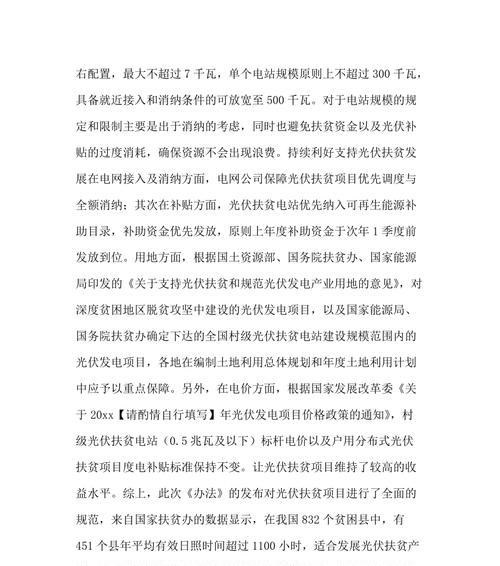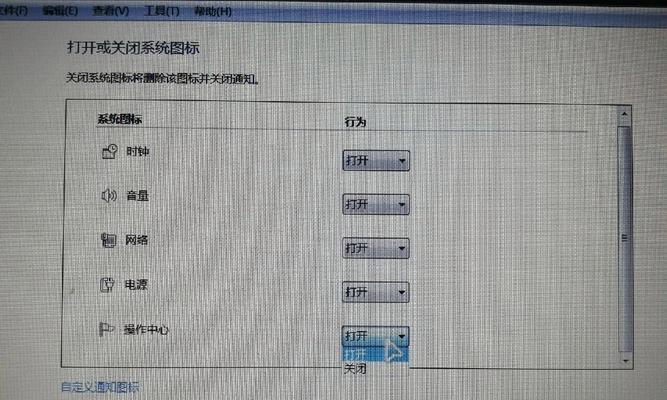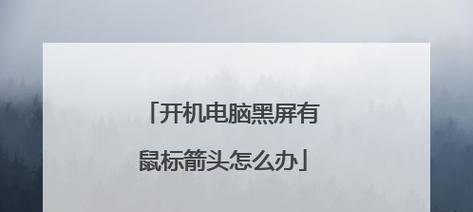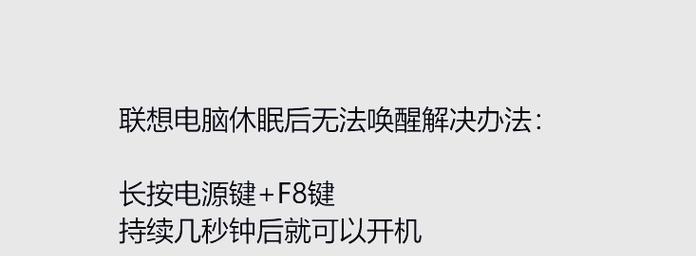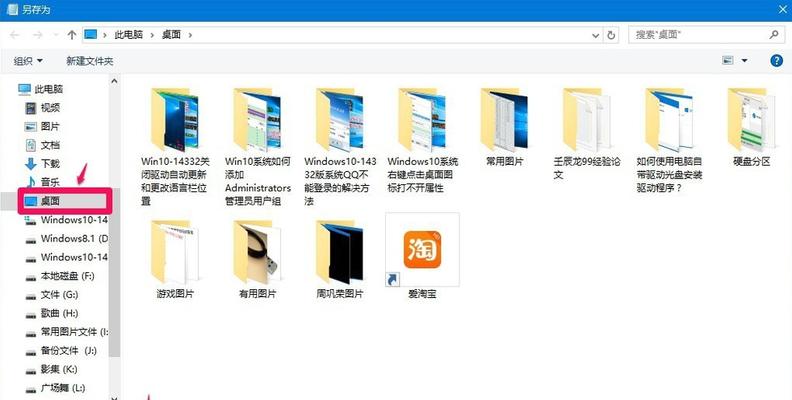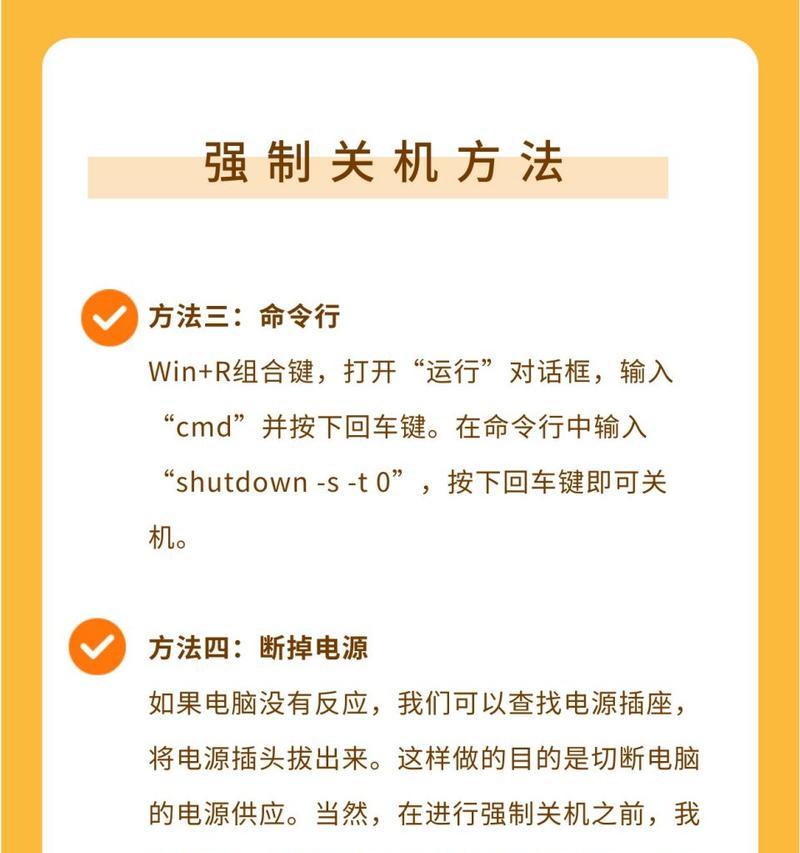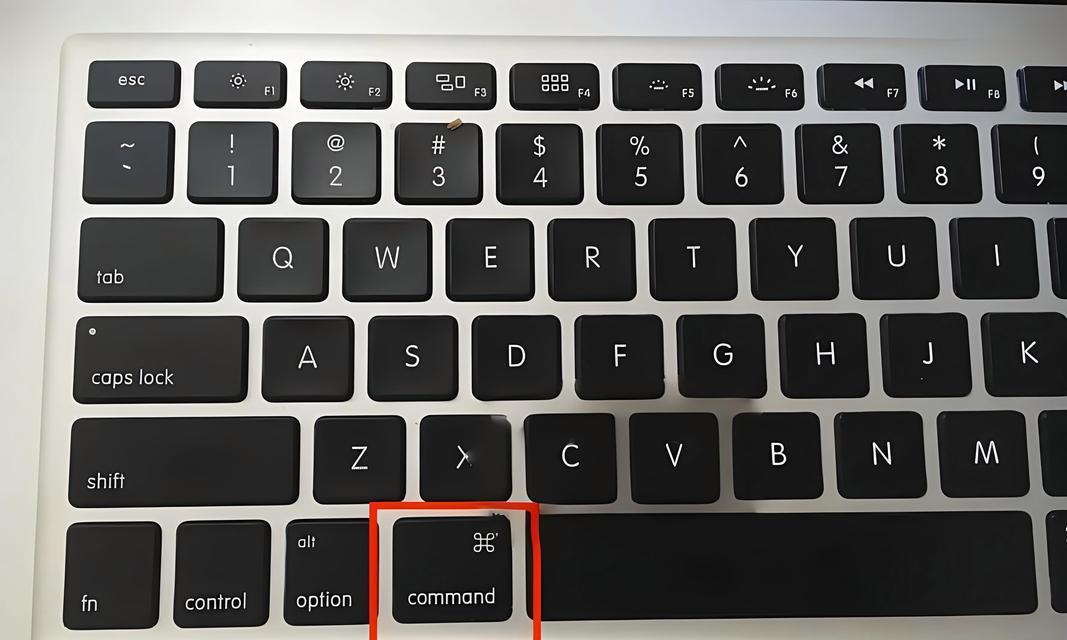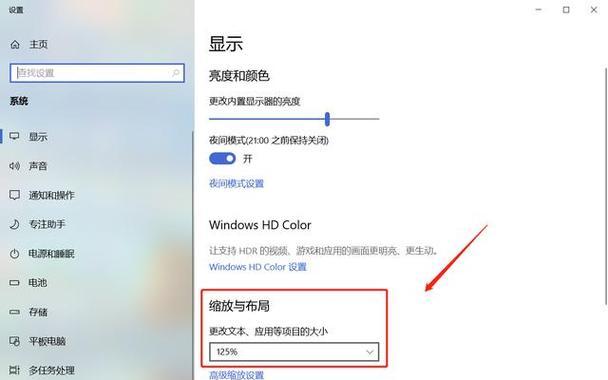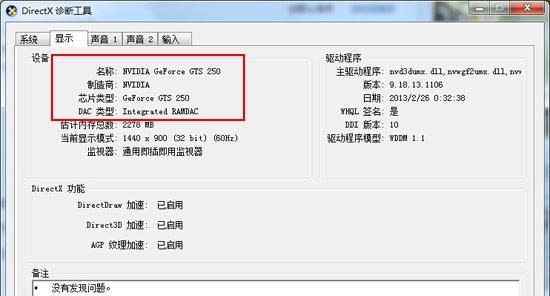电脑忽然黑屏应该怎么办?有哪些可能的原因和解决方法?
在我们日常使用电脑的过程中,电脑突然黑屏无疑会造成不便,甚至可能引起恐慌。但不必过于担心,本文将深入探讨可能导致电脑黑屏的常见原因,并提供详细的解决方法,帮助您快速恢复正常工作和娱乐。
电脑黑屏的原因分析
硬件问题
电源故障:如果电脑主机或显示器的电源供应出现问题,可能引起电脑黑屏。检查电源线是否松动或损坏。
显卡问题:独立显卡接触不良或损坏,也可能导致屏幕无显示。
内存条问题:内存条接触不良或是损坏,也会导致系统无法加载而造成黑屏。
主板和其他硬件故障:主板上的其他硬件组件,如CPU或硬盘出现故障,亦可能引起黑屏现象。
软件冲突
驱动程序问题:不兼容或过时的显卡驱动程序,尤其是系统更新后,可能导致黑屏现象。
系统故障:系统文件损坏或病毒感染有时也会导致显示问题。
操作系统冲突:操作系统内部冲突或系统更新不完整,可能造成电脑不显示任何图像。
过热
散热不良:笔记本电脑或台式机内部的散热不良,导致CPU或其他硬件过热,可能会自动关闭显示器以保护硬件。
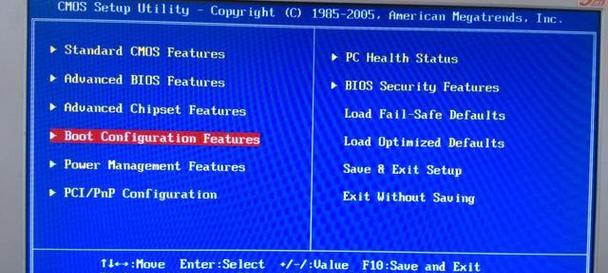
解决电脑黑屏的步骤
1.检查硬件连接
重新插拔显卡与内存条,确保它们接触良好。
测试显示器以及主机之间的连接线是否稳固。
2.检查电源
确认电源按钮是否正常工作,尝试重启电脑。
检查电源线和插座是否正常,有时更换另一插座能解决问题。
3.软件和系统处理
安全模式启动:尝试重启电脑并按F8键进入安全模式,检查最近安装的软件或硬件是否是造成问题的根源。
系统还原:如果确定是系统设置或软件造成的故障,可以尝试使用系统还原点恢复到之前的状态。
更新驱动程序:进入安全模式后,更新显卡驱动程序或回滚到稳定版本。
4.散热问题处理
清理灰尘:清理电脑内部的灰尘,确保风扇和散热器工作正常。
检查散热系统:如果有可能,检查散热器和风扇是否运行正常,必要时更换散热膏。
5.硬件故障排除
硬件诊断:使用系统内置的硬件诊断工具或第三方诊断软件进行全面检测。
查看故障代码:如果主板有故障指示灯或者错误代码,根据提示进行相应的故障排除。

常见问题解答
电脑黑屏后如何保存文件?如果在黑屏前没来得及保存文件,建议尝试进入安全模式或系统恢复模式,如果能够启动,应及时保存或备份重要文件。
显示器自己关闭后黑屏,怎么办?检查显示器的设置,确保没有开启节能模式或自动关闭功能。同时,重新检查显示器与电脑主机的连接情况。
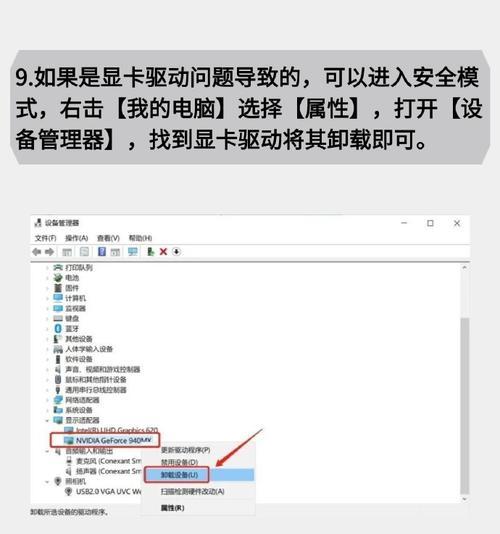
小结
综合以上,当电脑忽然黑屏时,不必慌张。通过逐步检查硬件连接、电源、软件系统设置以及散热问题,可以排除一些常见的故障原因。对于更深入的硬件故障,可能需要专业技术人员的帮助。保持电脑的良好维护,及时更新系统和驱动程序,定期清理灰尘,可预防大部分黑屏问题的发生。希望本文提供的信息能够帮助您在遇到电脑黑屏时,迅速找到问题所在并解决它。
版权声明:本文内容由互联网用户自发贡献,该文观点仅代表作者本人。本站仅提供信息存储空间服务,不拥有所有权,不承担相关法律责任。如发现本站有涉嫌抄袭侵权/违法违规的内容, 请发送邮件至 3561739510@qq.com 举报,一经查实,本站将立刻删除。
- 站长推荐
-
-

充电器发热的原因及预防措施(揭开充电器发热的神秘面纱)
-

地暖安装的重要注意事项(确保地暖系统安全运行的关键)
-

电饭煲内胆损坏的原因及解决方法(了解内胆损坏的根本原因)
-

厨房净水器滤芯的安装方法(轻松学会安装厨房净水器滤芯)
-

Mac内存使用情况详解(教你如何查看和优化内存利用率)
-

电饭煲内米饭坏了怎么办(解决米饭发酸变质的简单方法)
-

如何正确对焦设置XGIMI投影仪(简单操作实现高质量画面)
-

Switch国行能玩日版卡带吗(探讨Switch国行是否兼容日版卡带以及解决方案)
-

手机处理器天梯排行榜(2019年手机处理器性能测试大揭秘)
-

电饭煲自动放水不停的故障原因与解决办法(探索电饭煲自动放水问题的根源及解决方案)
-
- 热门tag
- 标签列表
- 友情链接